色をキャプチャする
Colorizer Proでは、手元に色見本があれば、より速くイメージの色を合わせることができます。
CODIJYのプロフェッショナル版には、カラー画像からカラーピッカーに色をコピーできるカラーキャプチャツールが搭載されています。
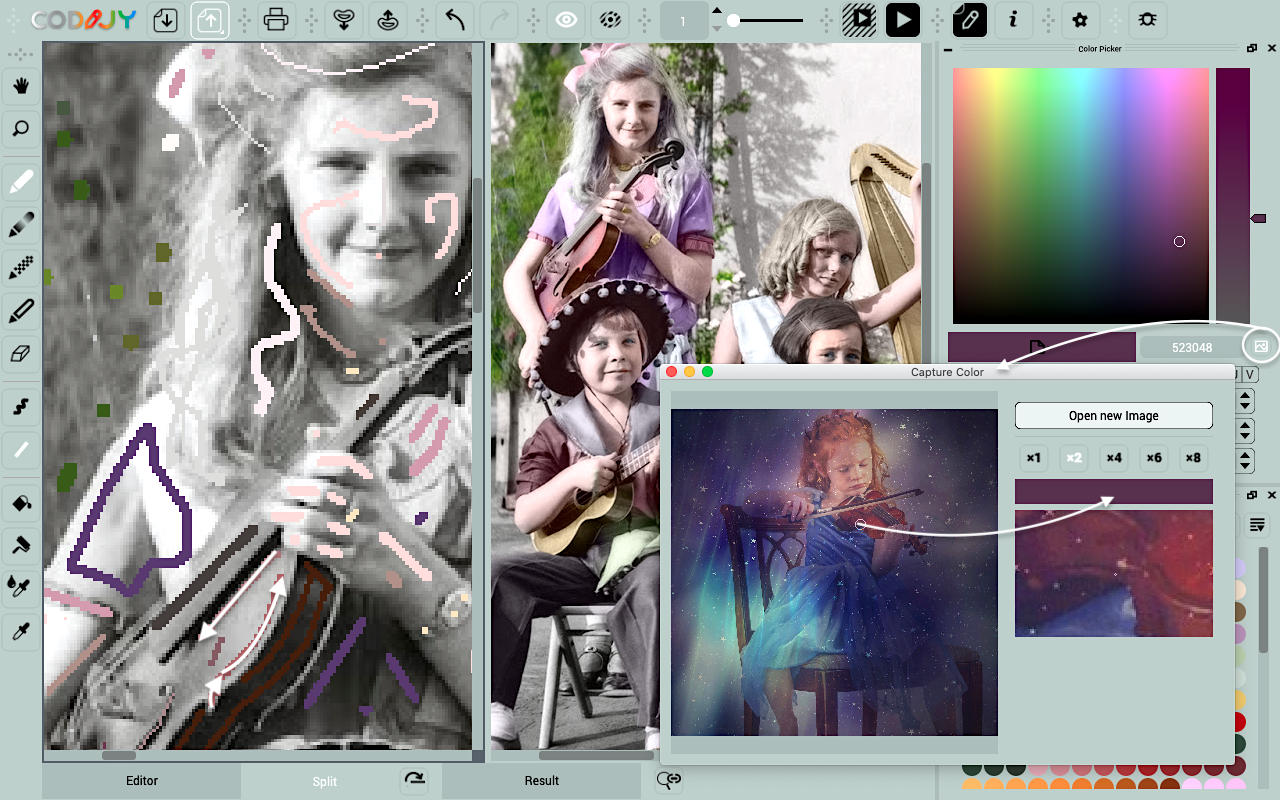
カラーキャプチャダイアログは、歴史的に正確な色を再現するための主要なツールです。必要なのは元のオブジェクトの写真だけです。
カラーキャプチャツールの開き方
カラーピッカーウィンドウからカラーキャプチャツールを開くことができます。
カラーキャプチャツールのアイコンは、カラーピッカーのHTML番号の横にあります。
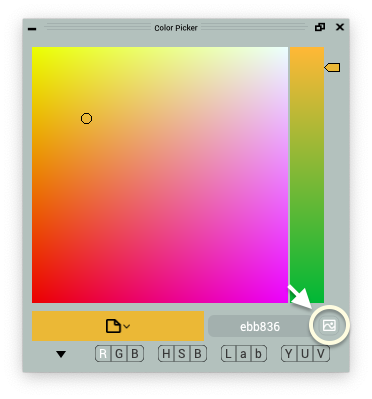
CODIJYがカラーキャプチャダイアログボックスを開きます。まず、任意のカラー画像を開きます。
色を選択するには、カーソルを希望の色調の場所に移動し、クリックして選択します。
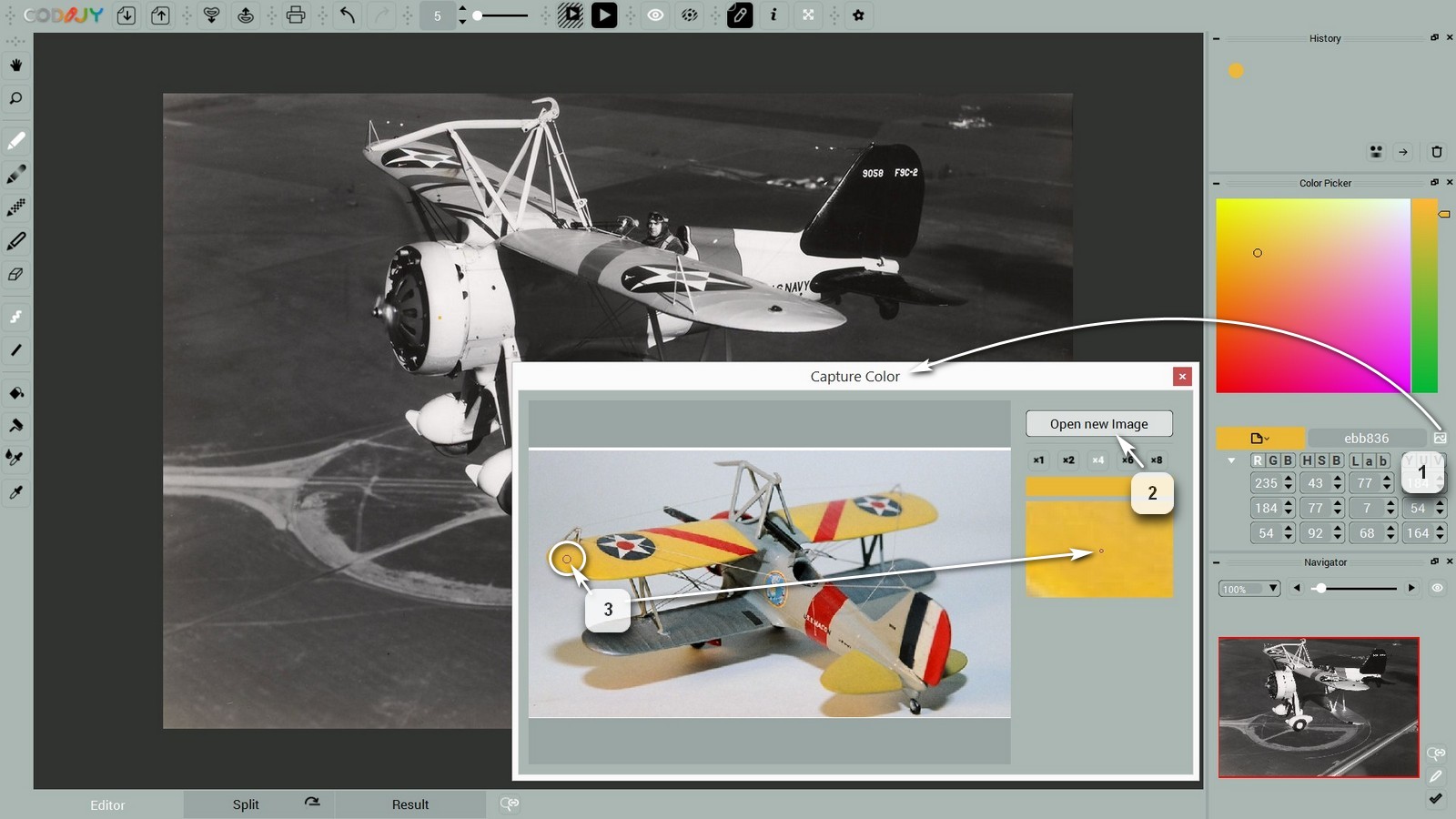
右側のプレビューを使用して、希望する色調のピクセルを選択します。
プレビューを2倍から8倍に拡大すると、ピクセル単位で詳細を確認できます。
カラーキャプチャツールとオブジェクトの再塗装
次のマスクの色を選択するためにカラーキャプチャを使用する以外に、再塗装時に色を選択するのにとても便利です。
グループ再塗装カラーピッカーでマスクを選択した後 ![]() , カラーキャプチャツールを開き、必要なトームをコピーします。
, カラーキャプチャツールを開き、必要なトームをコピーします。







